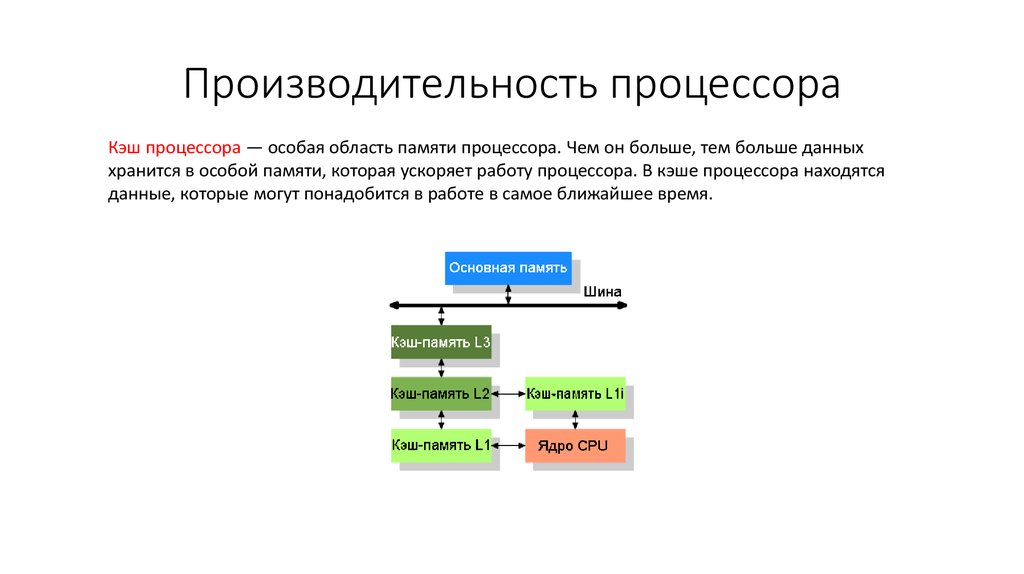Производительность процессора увеличить: Как увеличить производительность процессора на компьютере? Способы
Содержание
Как увеличить производительность процессора: существует ли способ?
Всем привет! Сегодня давайте обсудим, как увеличить производительность процессора на Виндовс 7 или Windows 10, добавить ему мощность, что можно выжать из слабого ЦП. О том, как поменять процессор в системном блоке на более мощный, читайте здесь.
Немного об увеличении производительности
Любой пользователь может столкнуться с ситуацией, когда без разгона процессор его компьютера больше не справляется с новыми задачами. Например, вы установили новое прожорливое приложение или игру, для которых мощности компа уже недостаточно.
Хочу отдельно отметить, что в играх описанные ниже «танцы с бубном» не всегда помогают. Кроме ЦП, в игровом процессе задействованы прочие компоненты — графический адаптер, оперативная память и жесткий диск. Не факт, что достаточно будет добавить тактовой частоты «камню», чтобы поднять ФПС и убрать все лаги.
Все способы ускорения быстродействия ЦП сводятся к двум:
- Оптимизация распределения вычислительной мощности между ядрами, отмена неприоритетных задач.
 Как правило, повредить деталь сложно, но и прирост производительности будет незначительным.
Как правило, повредить деталь сложно, но и прирост производительности будет незначительным. - Разгон тактовой частоты — например, за счет настроек электропитания с помощью специализированного ПО или через БИОС. Прирост производительности заметен, но есть риск повредить этот компонент.
Все рекомендации, которые я приведу далее, не зависят от модели процессора — методы одинаково работают как на AMD, так и например на Intel Core i5 или i3.
Как проверить можно ли разогнать ЦП
Выполнить оценку этой опции можно с помощью утилиты AIDA64. Алгоритм действий:
- После запуска программы в левой части интерфейса выбрать раздел «Компьютер» и перейти во вкладку «Датчики».
- Здесь нужно посмотреть температуру каждого ядра. Она не должна превышать 70 градусов. Если этот параметр выше, от разгона лучше отказаться. Почему так? Потому что при разгоне ЦП еще больше нагреется и возникает риск повредить деталь.
- Дальше можно перейти в пункт «Разгон». Параметр «Частота ЦП» показывает, какая величина будет оптимальной для этой модели CPU, а также процентное соотношение, на которую ее допустимо увеличить.

Оптимизация ЦП с помощью утилиты CPU Control
Эта программа позволяет безопасно оптимизировать работу CPU. Утилита распространяется бесплатно, имеет простой интерфейс и русскую локализацию. Принцип работы простой: нагрузка равномерно распределяется между ядрами, не давая им простаивать.
Полезно тем, что некоторые приложения не адаптированы для многоядерных процессоров. При их запуске на одно ядро приходится максимальная нагрузка, а все остальные простаивают. Однако это не панацея, и стопроцентной гарантии, что при запуске конкретной программы удастся добиться увеличения производительности, нет.
Разгон ЦП с помощью ClockGen
Утилита подойдет для CPU любой марки и серии — за исключением моделей с блокированным множителем, где разгон невозможен в принципе. Инструкция по использованию программы:
- Перейти во вкладку PLL Control в главном окне.
- С помощью ползунков немного увеличить частоту ЦП и оперативной памяти.
- Нажать кнопку Apply.
 Если система работает стабильно, можно еще немного увеличить частоты. Если начались лаги, убрать частоты до значения, при котором нет никаких глюков.
Если система работает стабильно, можно еще немного увеличить частоты. Если начались лаги, убрать частоты до значения, при котором нет никаких глюков.
Чтобы настройки не вводить заново при каждом запуске компьютера, перейдите в раздел Options и во вкладке Profiles установите флажок Apply current settings at startup.
Разгон CPU с помощью Биоса
Относительно сложный и немного опасный способ, который не всем подходит. Для разных моделей некоторые настройки могут отличаться. Приблизительно алгоритм разгона выглядит так:
- Перезапустить компьютер и до загрузки ОС нажать кнопку F2, F10, Del или Esc, чтобы загрузиться в BIOS.
- Найти раздел, отвечающий за разгон ЦП. Он может называться, например, Intelligent Tweaker, Quantum BIOS или AI Tweaker.
- Найти пункт CPU Clock Control, нажать Enter и параметр Auto изменить на Manual.
- В пункте CPU Frequency установить желаемое значение прироста тактовой частоты в диапазоне от Min до Max (указаны рядом).

- Выберите в главном меню BIOS опцию Save and Exit и еще раз перезапустите компьютер.
Все. Дальше некоторое время понаблюдайте за работой компьютера. Если не появились лаги, больше ничего не меняйте. Если компьютер начинает глючить, повторите описанную выше процедуру, установив меньшее значение.
Оптимизация операционной системы
Правильно настроенная Винда не запускает лишних задач, тем самым снижая нагрузку на CPU. Для настройки можно воспользоваться такими универсальными инструментами, как например Auslogics Bootspeed. Утилита распространяется платно (но мы же знаем, где скрыт вход в пиратскую бухту, йо-хо-хо! :).
Все, что вам нужно сделать — оптимизировать список автозагрузки, удалив все лишние программы, а также регулярно проводить очистку от «мусорных» файлов, дефрагментацию винчестеров и системного реестра.
Возьмите за правило запускать программу не реже одного раза в месяц — и компьютер будет работать как часы (громко лязгать по ночам, не давая уснуть, как то так :).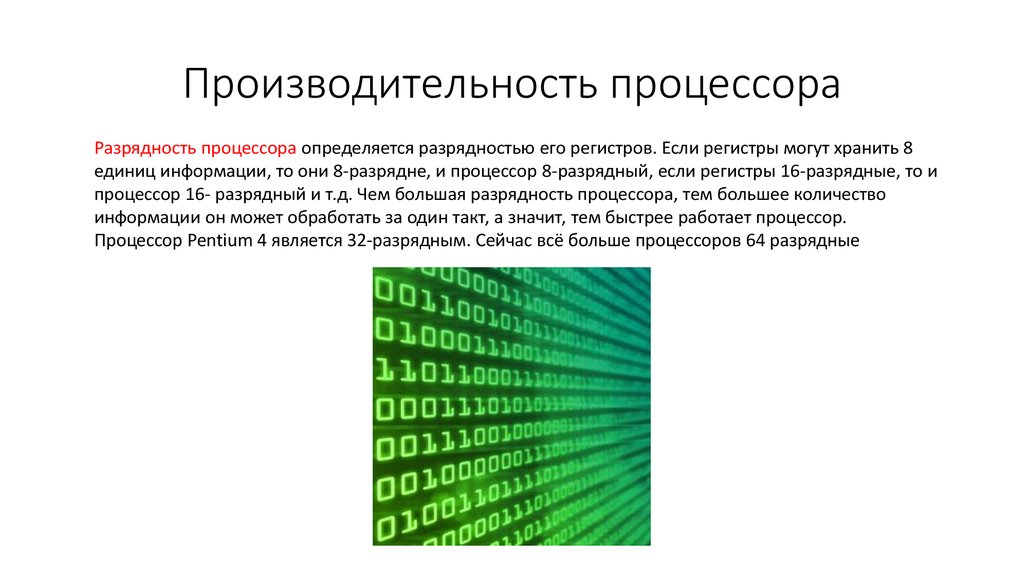
Также советую ознакомиться со статьями о пропускной способности видеокарты и проверке температуры CPU в Windows 10. Тем, кто расшарил этот пост в социальных сетях — моя отдельная благодарность. До скорой встречи!
С уважением, автор блога Андрей Андреев.
Разгон процессора: повышение производительности в играх
Разгон процессора и графического процессора — это один из способов повысить его производительность, особенно в играх. Расширяя настройки вашего оборудования за пределы настроек его производителя, вы можете повысить производительность вашей системы. Однако разгон также может быть рискованным, и его следует выполнять с осторожностью.
В этой статье мы обсудим, как безопасно разогнать ваш процессор и видеокарту для улучшения вашего игрового опыта.
Часть 1: Оптимизация производительности вашего процессора
1. Проверьте свое оборудование:
Прежде чем пытаться разогнать свой процессор, вы должны убедиться, что ваше оборудование способно справиться с дополнительной нагрузкой.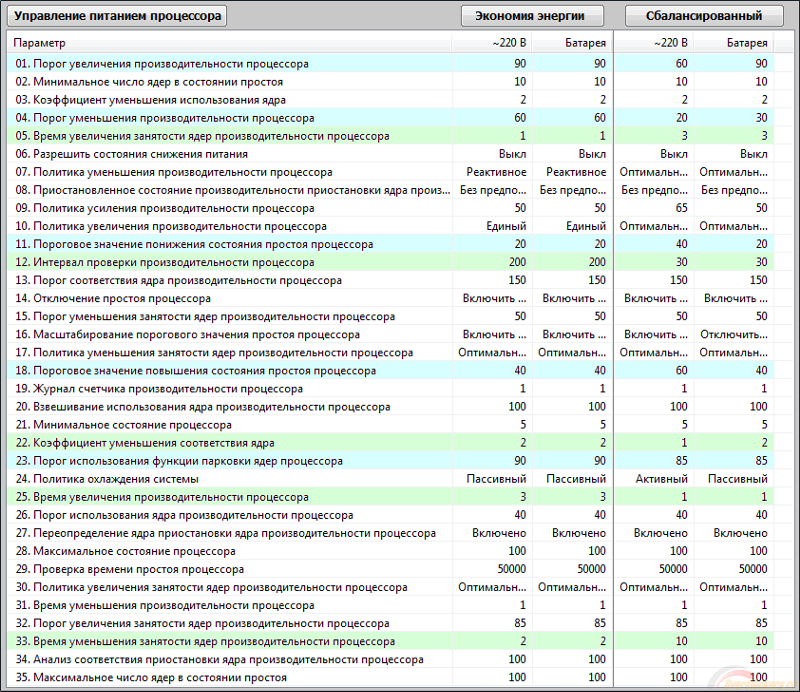 Необходимо иметь материнскую плату, поддерживающую разгон, надежную систему охлаждения и высококачественный источник питания.
Необходимо иметь материнскую плату, поддерживающую разгон, надежную систему охлаждения и высококачественный источник питания.
2. Отрегулируйте тактовую частоту:
Разгон включает в себя увеличение тактовой частоты вашего процессора для повышения его производительности. Тактовая частота измеряется в гигагерцах (ГГц) и может быть скорректирована с помощью BIOS или программного обеспечения, предоставляемого производителем процессора. Желательно начать с небольшого увеличения и постепенно увеличивать тактовую частоту до тех пор, пока вы не достигнете стабильного и оптимального уровня.
3. Отрегулируйте напряжение:
По мере увеличения тактовой частоты вашего процессора вы также должны увеличивать напряжение для поддержания стабильности. Напряжение измеряется в вольтах (В) и относится к количеству энергии, подаваемой на центральный процессор. Увеличение напряжения приводит к повышению температуры вашего процессора, поэтому важно следить за температурой и соответствующим образом настраивать систему охлаждения.
4. Проведите стресс-тест:
После разгона вашего процессора важно проверить его стабильность с помощью инструмента стресс-тестирования. Стресс-тест подвергает ваш процессор максимальной нагрузке, позволяя вам определить, является ли ваш разгон стабильным или он выходит из строя или зависает. Такие инструменты, как Prime95, AIDA64 или IntelBurnTest, можно использовать для стресс-тестирования вашего процессора.
Часть 2: Повышение производительности вашего графического процессора
1. Проверьте Свое оборудование:
Перед разгоном вашего графического процессора важно убедиться, что ваше оборудование справится с возросшей нагрузкой. Вам нужна видеокарта, поддерживающая разгон, мощная система охлаждения и высококачественный источник питания.
2. Отрегулируйте тактовую частоту:
Разгон включает в себя увеличение тактовой частоты вашего графического процессора для повышения его производительности. Тактовая частота измеряется в мегагерцах (МГц) и может быть скорректирована с помощью программного обеспечения, предоставляемого производителем вашей видеокарты. Рекомендуется начинать с небольшого увеличения и постепенно увеличивать тактовую частоту до тех пор, пока вы не достигнете стабильного и оптимального уровня.
Тактовая частота измеряется в мегагерцах (МГц) и может быть скорректирована с помощью программного обеспечения, предоставляемого производителем вашей видеокарты. Рекомендуется начинать с небольшого увеличения и постепенно увеличивать тактовую частоту до тех пор, пока вы не достигнете стабильного и оптимального уровня.
3. Отрегулируйте напряжение:
Когда вы увеличиваете тактовую частоту вашего графического процессора, вы также должны увеличить напряжение для поддержания стабильности. Напряжение измеряется в вольтах (В) и относится к количеству энергии, подаваемой на графический процессор. Увеличение напряжения приводит к повышению температуры вашего графического процессора, поэтому важно следить за температурой и соответствующим образом настраивать систему охлаждения.
4. Проведите стресс-тест:
Вы можете проверить стабильность вашей системы после разгона видеокарты с помощью программного обеспечения, которое выполнит стресс-тестирование. После разгона графического процессора необходимо проверить его стабильность. Это можно сделать с помощью инструмента стресс-тестирования, который подвергает графический процессор максимальной нагрузке, чтобы выяснить, насколько стабильным является ваш разгон и не выходит ли графический процессор из строя или зависает.
После разгона графического процессора необходимо проверить его стабильность. Это можно сделать с помощью инструмента стресс-тестирования, который подвергает графический процессор максимальной нагрузке, чтобы выяснить, насколько стабильным является ваш разгон и не выходит ли графический процессор из строя или зависает.
Проведите финальный тест стабильности системы:
Для разгона компьютера вам потребуется специальное программное обеспечение, такое как MSI Afterburner, EVGA Precision X1 или AMD Radeon Software, которые позволяют регулировать тактовую частоту, напряжение и скорость вращения вентилятора вашего оборудования. Вы можете использовать Intel Extreme Tuning Utility или AMD Ryzen Master для разгона процессора.
Кроме того, после разгона также важно проверить стабильность всей системы. Для тестирования процессора вы можете использовать Prime95 или AIDA64, а для тестирования графического процессора — Unigine Heaven или 3DMark. Эти тесты создают максимальную нагрузку на вашу систему, чтобы выяснить, насколько стабильным является ваш разгон. Если ваша система выходит из строя или зависает во время тестирования, необходимо повторно выполнить разгон до тех пор, пока система не станет стабильной.
Эти тесты создают максимальную нагрузку на вашу систему, чтобы выяснить, насколько стабильным является ваш разгон. Если ваша система выходит из строя или зависает во время тестирования, необходимо повторно выполнить разгон до тех пор, пока система не станет стабильной.
Часть 3: Меры предосторожности и риски
Разгон вашего CPU и GPU может повысить производительность вашей системы, но он также может повредить ваше оборудование, если не будет выполнен должным образом. Прежде чем пытаться разогнать вашу систему, важно помнить о следующих мерах предосторожности и рисках:
1) Разгон может привести к аннулированию вашей гарантии: Разгон не поддерживается большинством производителей, и это может привести к аннулированию вашей гарантии. Если вы повредите свое оборудование во время разгона, возможно, вы не сможете его отремонтировать или заменить.
2) Разгон может вызвать нестабильность: Разгон может сделать вашу систему нестабильной и привести к ее сбою или зависанию.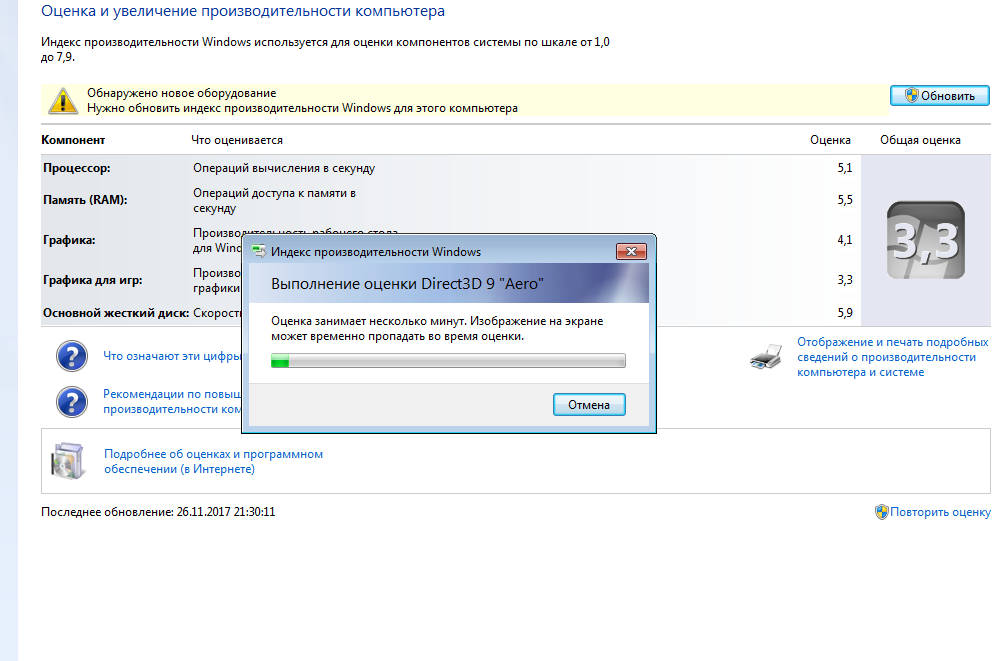 Важно следить за температурой и напряжением вашего центрального процессора и графического процессора, чтобы избежать повреждения вашего оборудования.
Важно следить за температурой и напряжением вашего центрального процессора и графического процессора, чтобы избежать повреждения вашего оборудования.
3) Разгон может увеличить энергопотребление: Разгон увеличивает энергопотребление вашей системы, что может привести к увеличению счетов за электроэнергию и сокращению времени автономной работы ноутбуков.
4) Разгон может привести к повреждению оборудования: Разгон может повысить температуру вашего центрального процессора и графического процессора, что приведет к повреждению оборудования, если за ним не следить должным образом. Вы всегда должны использовать хорошую систему охлаждения и проводить стресс-тесты вашей системы, чтобы убедиться в стабильности.
5) Разгон может привести к потере данных: Разгон может привести к сбою или зависанию вашей системы, что приведет к потере данных, если вы не сохранили свою работу. Важно регулярно сохранять свою работу и создавать резервные копии своих данных, чтобы избежать потери важных файлов.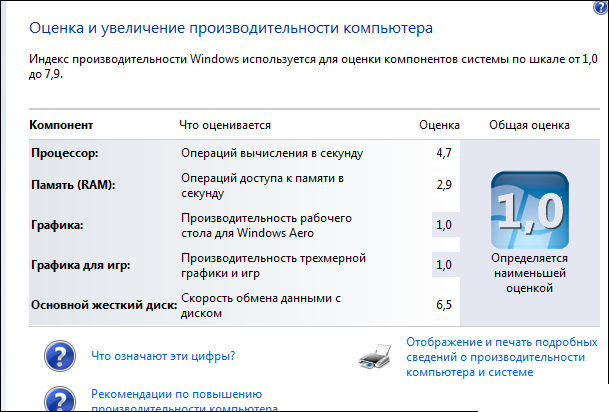
Вывод:
Разгон вашего компьютера может стать отличным способом повысить производительность игр. Однако важно понимать риски, связанные с этим процессом, и принимать необходимые меры предосторожности.
Чтобы безопасно разогнать ваш процессор и видеокарту, вы должны сначала проверить, способно ли ваше оборудование справиться с дополнительной нагрузкой. У вас должен быть мощный кулер, высококачественный блок питания и материнская плата или видеокарта, поддерживающая разгон.
После того как вы проверили свое оборудование, вы можете настроить тактовую частоту и напряжение, чтобы увеличить производительность вашего процессора или GPU. Важно начинать с небольших увеличений и постепенно повышать тактовую частоту, пока не достигнете стабильного и оптимального уровня. Вам также следует следить за температурой вашего процессора и графических процессоров и проводить стресс-тесты ваших компонентов, чтобы убедиться в их стабильности.
При правильном подходе разгон вашего компьютера может стать безопасным и эффективным способом повышения игровой производительности.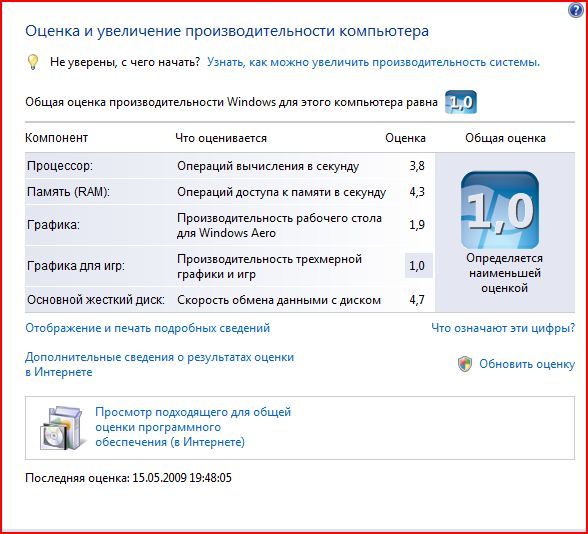
Наша компания предлагает широкий выбор игровых компонентов и может предоставить профессиональную консультацию, которая поможет вам выбрать правильные компоненты для ваших нужд.
Мы также предлагаем собрать или купить компьютер, изготовленный на заказ, который оптимизирован по производительности и будет адаптирован к вашим конкретным потребностям в играх.
9 факторов, влияющих на производительность процессора
Вы ищете новый процессор? Или вы заметили, что производительность процессора вашего компьютера постоянно меняется? Но какие факторы влияют на эти вариации?
Дело в том, что внешние факторы, такие как температура, и внутренние факторы, такие как тактовая частота, размер кэш-памяти или пропускная способность, влияют на производительность процессора. Но насколько важен каждый из этих факторов? Чтобы выяснить это, мы подробно рассмотрим каждый из них.
1. Количество ядер
ЦП имеют процессорные блоки, называемые ядрами. Каждое ядро предназначено для извлечения, чтения и выполнения инструкций.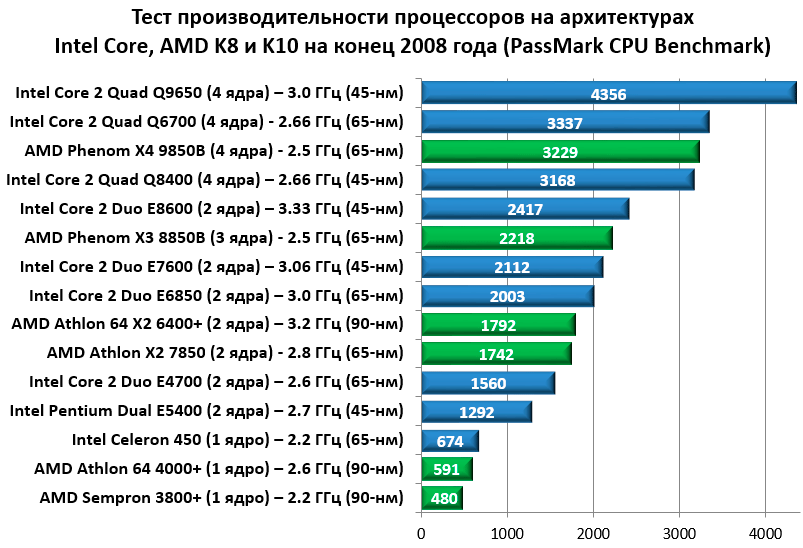 Таким образом, чем больше ядер у процессора, тем большее количество инструкций он может обработать.
Таким образом, чем больше ядер у процессора, тем большее количество инструкций он может обработать.
Каждая программа, работающая на вашем компьютере, имеет строку данных, известную как поток. Одноядерный процессор может обрабатывать один поток данных за раз, поэтому процессор будет переключаться между несколькими потоками, чтобы поддерживать выполнение процессов.
Именно поэтому производители разработали многоядерные процессоры, такие как «двухъядерные» или «четырехъядерные». Наличие более одного ядра позволяет вашему компьютеру одновременно управлять несколькими потоками, повышая общую производительность.
Однако увеличение числа ядер не увеличивает скорость обработки компьютера в пропорциональной мере. Ядра процессора постоянно взаимодействуют друг с другом, таким образом используя некоторую дополнительную вычислительную мощность.
2. Тактовая частота
Тактовая частота процессора или тактовая частота показывает, насколько быстро может работать ЦП. Обычно тактовая частота выражается в ГГц и показывает количество циклов команд, которые процессор может выполнить за секунду. Например, процессор с частотой 4,2 ГГц способен выполнять 4,2 миллиарда циклов в секунду.
Обычно тактовая частота выражается в ГГц и показывает количество циклов команд, которые процессор может выполнить за секунду. Например, процессор с частотой 4,2 ГГц способен выполнять 4,2 миллиарда циклов в секунду.
Конечно, чем выше тактовая частота, тем большее количество циклов процессор может выполнить за секунду. Тактовая частота процессора может быть улучшена с помощью процесса, известного как разгон.
Если вас не устраивает тактовая частота вашего процессора, вы можете разогнать процессор вашего ПК для повышения производительности, но вы должны помнить о недостатках разгона.
3. Тактовый цикл
Тактовый цикл или тактовый импульс — это период между двумя электрическими импульсами внутри процессора. Каждый импульс представляет собой сигнал ЦП для выполнения определенной задачи. Старые ЦП были разработаны для выполнения одной задачи за такт, в отличие от современных ЦП, которые способны обрабатывать несколько задач за один такт.
Таким образом, процессор с большим тактовым циклом будет работать быстрее, так как он может выполнить больше инструкций за один и тот же цикл.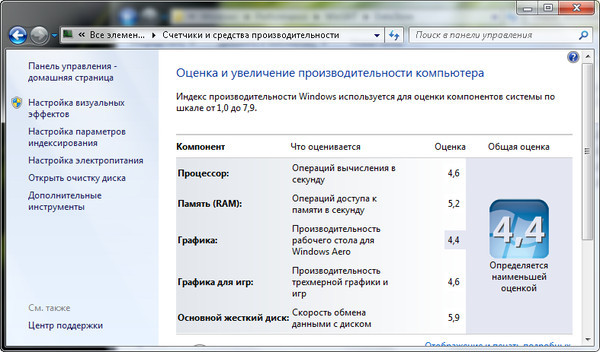
4. Размер кэша
Каждый процессор имеет встроенную высокоскоростную память, известную как кэш. Процессор использует кэш-память для хранения инструкций и данных, которые могут временно понадобиться ему снова.
Больший размер кэш-памяти улучшит производительность процессора, так как для извлечения временно сохраненной информации не требуется много времени.
5. Полоса пропускания
Пропускная способность представляет собой скорость, с которой процессор может получать или сохранять данные в памяти компьютера. В большинстве случаев пропускная способность памяти выражается в байтах в секунду. Таким образом, чем больше пропускная способность процессора, тем быстрее он может читать и записывать данные.
6. Размер слова
Размер слова, также известный как размер слова, относится к тому, сколько данных процессор может обрабатывать одновременно. Размер слова процессора регулирует размер битового шаблона, который может быть выбран за одну операцию.
Итак, чем больше бит процессор может обработать за один такт, тем выше будет скорость его обработки. Старые ЦП могут одновременно обрабатывать 32-битное слово, в то время как современные ЦП рассчитаны на выборку 64-битного слова за один проход.
7. Экстремальные температуры
Наиболее распространенной угрозой для вашего процессора является перегрев. По мере того, как на процессор возлагается больше задач, он становится все более горячим. Эксплуатация при высоких температурах негативно повлияет на его производительность и может даже сократить срок его службы. Если процессор перегревается, датчик температуры материнской платы дает указание процессору замедлить работу или даже отключить его для защиты.
Современные процессоры могут нормально работать при температуре до 176 градусов по Фаренгейту (80 градусов по Цельсию), а некоторые из новейших процессоров Intel и AMD даже достигают 194F/90C, поэтому вы заметите, если ваш компьютер нагреется, прежде чем процессор получит необратимое повреждение. Однако, если вы хотите убедиться, что ваш процессор не слишком сильно нагревается, вы можете проверить температуру процессора.
Однако, если вы хотите убедиться, что ваш процессор не слишком сильно нагревается, вы можете проверить температуру процессора.
Если температура вашего процессора постоянно превышает 158 градусов по Фаренгейту (или 70 градусов по Цельсию), вам следует приобрести мощный кулер или хорошо вентилируемое шасси.
То же самое касается низких температур. Если вы храните компьютер в очень холодной комнате, ваш процессор может выйти из строя при нагревании. Электричество, протекающее по его цепям, нагревает его компоненты и может вызвать внутреннюю конденсацию или заставить ядра расширяться и искажать их.
8. Материалы процессора
Если вы перфекционист, вы будете думать о материалах процессора при поиске следующего процессора. Разные производители используют разные материалы для своей продукции, и результаты могут отличаться. Каждый элемент процессора, включая материалы, будет влиять на его общую производительность. Использование не очень хороших материалов может привести к перегреву процессора, что замедлит его работу.
Что касается процессоров, то самый медленный компонент будет влиять на работу всего процессора.
9. Количество запущенных приложений
По правде говоря, независимо от того, насколько новый или дорогой ваш процессор, его производительность снизится, если вы возложите на него слишком много задач. Если на вашем компьютере постоянно работает много ресурсоемких приложений, вы можете заметить, что ваш компьютер начинает работать немного медленнее.
Многозадачность замедляет работу процессоров, поскольку они распределяют свои ресурсы между несколькими запущенными задачами. Поэтому по возможности закрывайте все приложения, которые вам больше не нужны. Кроме того, это помогает, если вы не держите компьютер включенным постоянно.
Что искать в процессоре? Теперь ты знаешь!
Надеюсь, теперь вы лучше понимаете факторы, влияющие на производительность вашего процессора. Хотя вы мало что можете изменить, за исключением приобретения нового процессора, вы можете обновить систему охлаждения и закрыть некоторые ненужные приложения.
Теперь, если вы хотите улучшить производительность вашего компьютера, обратите внимание не только на производительность процессора.
10 проверенных способов улучшить и повысить производительность процессора
Повышение производительности процессора: подробное руководство
По мере развития технологий растет потребность в более быстрых и эффективных процессорах. Независимо от того, являетесь ли вы компьютерным энтузиастом, геймером или просто тем, кто хочет повысить общую производительность своего устройства, важно понимать ключевые факторы, влияющие на производительность процессора.
В этой статье мы рассмотрим различные способы повышения производительности процессора и его оптимизации для достижения максимальной эффективности. Независимо от того, есть ли у вас новое или старое устройство, советы и рекомендации, изложенные в этой статье, помогут вам получить максимальную отдачу от вашего процессора.
Понимание производительности процессора
Фото Кристиана Видигера / Unsplash
Чтобы понять, как улучшить производительность процессора, крайне важно иметь общее представление о том, как работает процессор. Процессор, также известный как центральный процессор (CPU), является сердцем любого компьютера. Он отвечает за выполнение арифметических и логических операций и выполнение инструкций программного обеспечения.
Процессор, также известный как центральный процессор (CPU), является сердцем любого компьютера. Он отвечает за выполнение арифметических и логических операций и выполнение инструкций программного обеспечения.
Производительность процессора определяется несколькими факторами, включая его тактовую частоту, количество ядер и размер кэш-памяти.
👉🏻
Тактовая частота: Тактовая частота процессора измеряется в гигагерцах (ГГц) и относится к числу тактовых циклов, которые процессор может выполнить за одну секунду. Более высокая тактовая частота означает более быстрый процессор.
👉🏻
Количество ядер: Количество ядер означает количество независимых процессоров в одном процессоре. Наличие нескольких ядер позволяет одновременно обрабатывать несколько задач, что приводит к повышению производительности.
👉🏻
Размер кэша: Кэш — это тип памяти, в котором хранятся часто используемые данные и инструкции, что позволяет процессору быстро получать к ним доступ. Больший размер кэш-памяти может помочь повысить производительность процессора за счет сокращения времени ожидания процессором загрузки данных из основной памяти.
Больший размер кэш-памяти может помочь повысить производительность процессора за счет сокращения времени ожидания процессором загрузки данных из основной памяти.
Производительность процессора измеряется его тактовой частотой, измеряемой в гигагерцах (ГГц), и количеством ядер. Тактовая частота определяет, сколько инструкций процессор может выполнять в секунду, а количество ядер определяет, сколько инструкций может обрабатываться одновременно.
Вот некоторые из ключевых способов повышения производительности вашего процессора:
1. Обновление до более быстрого процессора
Самый простой способ повысить производительность вашего процессора — это перейти на более новую, более быструю модель. Если у вас старое устройство, переход на более новый процессор может значительно повысить его производительность.
2. Включить режим производительности
Многие компьютеры поставляются с режимами производительности, которые позволяют назначать приоритеты ресурсам для определенных задач. Если на вашем компьютере есть режим производительности, убедитесь, что он включен, чтобы максимально использовать возможности вашего процессора.
Если на вашем компьютере есть режим производительности, убедитесь, что он включен, чтобы максимально использовать возможности вашего процессора.
3. Оптимизация операционной системы
Оптимизация операционной системы — еще один способ повысить производительность процессора. Это включает в себя отключение ненужных программ автозапуска, использование упрощенной операционной системы и использование программного обеспечения для оптимизации системных настроек.
4. Обновите операционную систему и драйверы
Первым шагом к повышению производительности процессора является установка последних обновлений и драйверов. Устаревшие драйверы и операционные системы могут вызывать конфликты и замедление работы, поэтому важно постоянно обновлять все.
5. Удалите неиспользуемые программы и приложения
Чем больше программ и приложений вы установили, тем больше ресурсов ваш процессор должен выделить для управления ими. Чтобы повысить производительность процессора, рассмотрите возможность удаления всех программ или приложений, которые вы не используете регулярно. Это освободит ресурсы для других задач и поможет вашему процессору работать лучше.
Это освободит ресурсы для других задач и поможет вашему процессору работать лучше.
6. Отключите ненужные фоновые программы и службы
Многие программы и службы работают в фоновом режиме, потребляя ресурсы и замедляя работу компьютера. Чтобы повысить производительность вашего процессора, вы должны определить и отключить все ненужные программы и службы, работающие в фоновом режиме. Это можно сделать с помощью диспетчера задач вашего компьютера или конфигурации системы.
7. Очистите жесткий диск
Беспорядок на жестком диске может снизить производительность вашего процессора. Регулярная очистка жесткого диска путем удаления неиспользуемых файлов, временных файлов и системных файлов может освободить ценное пространство для хранения и повысить общую производительность вашего устройства.
Какова максимальная скорость жесткого диска SSD, NVMe и SATA?
Узнайте все о скоростях и технологиях жестких дисков в этом подробном руководстве. Узнайте о различиях между SATA, жесткими дисками, твердотельными накопителями и другими устройствами, чтобы оптимизировать производительность вашего компьютера.
firstfinger.inAnurag Vishwakarma
8. Используйте твердотельный накопитель (SSD)
Переход с традиционного жесткого диска (HDD) на твердотельный накопитель (SSD) может значительно повысить производительность вашего процессора. Твердотельные накопители быстрее и надежнее, чем жесткие диски, и имеют гораздо более высокую скорость чтения и записи.
Откройте для себя лучшие твердотельные накопители NVMe емкостью 1 ТБ для ваших нужд: наш лучший выбор на 2023 г. Найдите идеальный привод для ваших нужд.
firstfinger.inAnurag Vishwakarma
Рекомендовать от firstfinger
9. Увеличьте объем оперативной памяти
Увеличение объема оперативной памяти (ОЗУ) в вашем устройстве также может повысить производительность вашего процессора. Оперативная память позволяет вашему процессору быстрее получать доступ к данным и инструкциям, что приводит к более быстрой и эффективной работе.
10.
 Обеспечьте охлаждение процессора
Обеспечьте охлаждение процессора
Тепло — один из злейших врагов процессоров. Когда процессор перегревается, он может замедлиться или даже полностью выключиться. Охлаждение процессора с помощью системы охлаждения хорошего качества, такой как вентилятор или жидкостное охлаждение, может помочь предотвратить перегрев и повысить производительность.
11. Разгон вашего процессора
Разгон — это практика увеличения тактовой частоты вашего процессора, чтобы он работал быстрее, чем его номинальная частота. Это может быть отличным способом повысить производительность вашего процессора, но важно соблюдать осторожность. Разгон может привести к нестабильной работе вашего компьютера или даже к необратимому повреждению вашего оборудования, поэтому пытайтесь это делать только в том случае, если вы согласны с рисками.
Как разогнать разблокированный процессор Intel® Core™
Изучение того, как разогнать ваш процессор, не должно быть сложным. Мы рассмотрим основы того, что такое разгон, и почему вы можете захотеть им заняться.
IntelBy
https://www.amd.com/en/technologies/ryzen-master
Заключение
Повышение производительности вашего процессора может значительно повысить общую производительность вашего устройства. Независимо от того, являетесь ли вы компьютерным энтузиастом, геймером или просто тем, кто хочет получить максимальную отдачу от своего устройства, советы и рекомендации, изложенные в этой статье, помогут вам оптимизировать процессор для достижения максимальной эффективности.
Следуя этим простым шагам, вы можете убедиться, что ваш процессор работает с максимальной производительностью. И так, чего же ты ждешь? Начните оптимизировать свой процессор уже сегодня!
Часто задаваемые вопросы
Что такое процессор и для чего он нужен?
Процессор, также известный как центральный процессор (CPU), является основным компонентом компьютера, который выполняет инструкции, выполняя основные арифметические, логические операции и операции ввода/вывода.
Как узнать, что мой процессор работает медленно?
Вы можете определить, работает ли ваш процессор медленно, если вашему компьютеру требуется много времени для выполнения задач, он часто зависает или с трудом запускает несколько программ одновременно.
Какие существуют способы повышения производительности процессора?
- Обновление до более нового, более быстрого процессора
- Увеличение объема оперативной памяти
- Использование твердотельного накопителя (SSD) вместо жесткого диска (HDD)
- Отключение неиспользуемых программ и служб
- Сохранение операционной системы и драйверы в актуальном состоянии
- Используйте доверенную антивирусную программу для защиты от вредоносных программ
- Держите компьютер в прохладе и без пыли
- Включите мониторинг производительности диспетчера задач
- Используйте программное обеспечение для повышения производительности
- Разгоните процессор (только для опытных пользователей)
Модернизация моего процессора — единственное решение для повышения производительности?
Нет, модернизация процессора — это лишь один из многих способов повысить производительность. Другие решения включают увеличение объема оперативной памяти, использование SSD, отключение неиспользуемых программ и служб и защиту компьютера от вредоносных программ.
Другие решения включают увеличение объема оперативной памяти, использование SSD, отключение неиспользуемых программ и служб и защиту компьютера от вредоносных программ.
Безопасен ли разгон?
Разгон может нанести вред вашему процессору и другим компонентам, если он не будет выполнен правильно. Разгонять рекомендуется только в том случае, если у вас есть опыт в этом, и всегда следуйте рекомендациям по безопасному разгону.
Как проверить производительность процессора моего компьютера?
Вы можете проверить производительность процессора вашего компьютера с помощью диспетчера задач в Windows или монитора активности в macOS. Вы также можете использовать программное обеспечение для тестирования производительности вашего процессора.
Может ли увеличение объема оперативной памяти повысить производительность процессора?
Да, наличие большего объема ОЗУ может повысить производительность процессора, предоставляя процессору больше памяти для работы, уменьшая потребность процессора в постоянном доступе к жесткому диску.
Может ли использование SSD повысить производительность процессора?
Да, использование твердотельного накопителя может повысить производительность процессора, поскольку он имеет более высокую скорость чтения и записи, чем жесткий диск, что сокращает время ожидания процессором загрузки данных.
Может ли антивирусное программное обеспечение замедлять работу моего процессора?
Антивирусное программное обеспечение может замедлить работу вашего процессора, если оно постоянно сканирует вашу систему в фоновом режиме. Важно использовать надежную антивирусную программу, которая оказывает минимальное влияние на производительность.
Безопасно ли использование программного обеспечения для повышения производительности?
Безопасность программного обеспечения для повышения производительности зависит от конкретной программы. Некоторые программы безопасны и эффективны, в то время как другие могут нанести вред вашей системе. Всегда исследуйте программу перед ее использованием и используйте только надежное программное обеспечение из авторитетных источников.
 Как правило, повредить деталь сложно, но и прирост производительности будет незначительным.
Как правило, повредить деталь сложно, но и прирост производительности будет незначительным.
 Если система работает стабильно, можно еще немного увеличить частоты. Если начались лаги, убрать частоты до значения, при котором нет никаких глюков.
Если система работает стабильно, можно еще немного увеличить частоты. Если начались лаги, убрать частоты до значения, при котором нет никаких глюков.